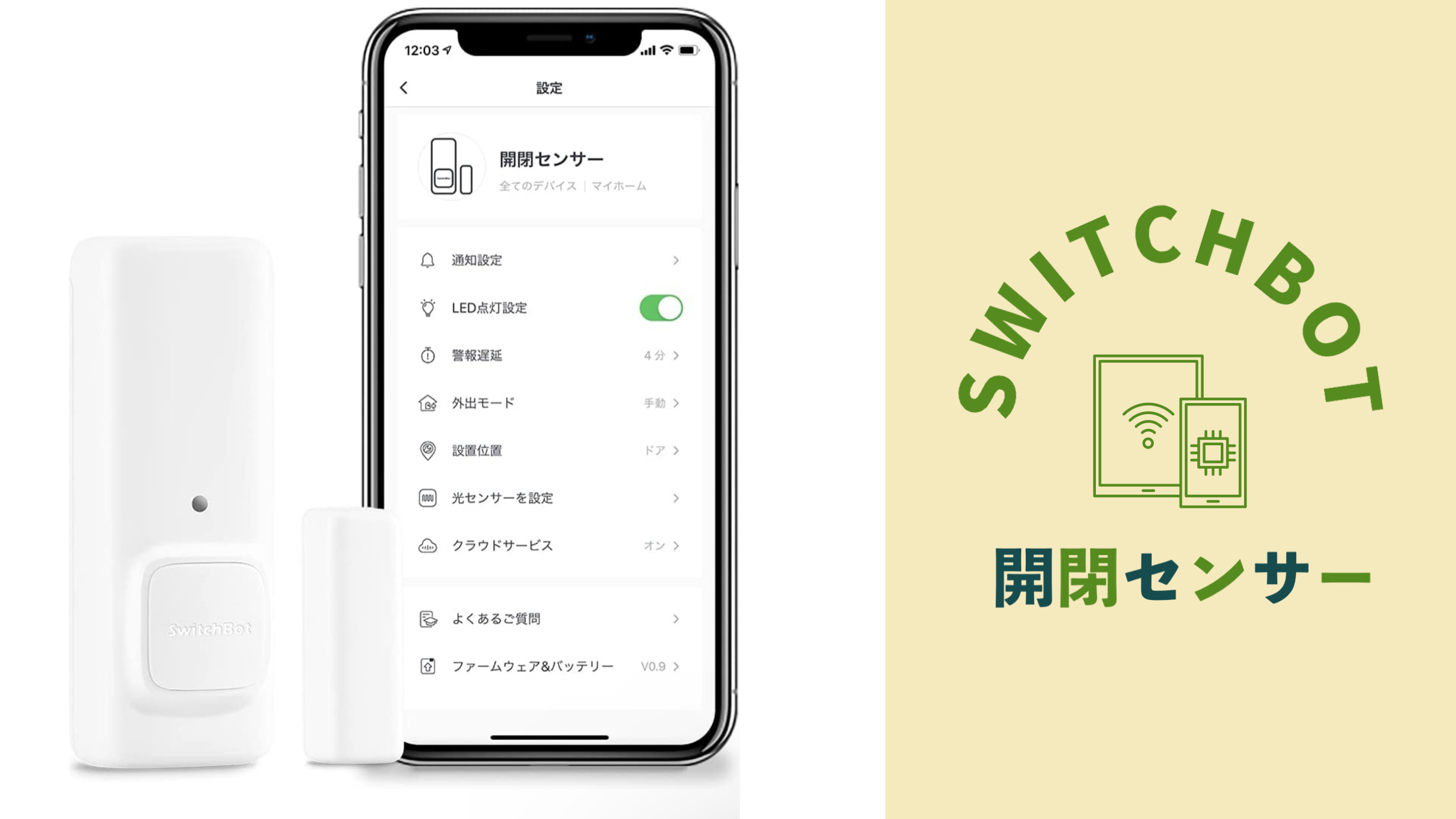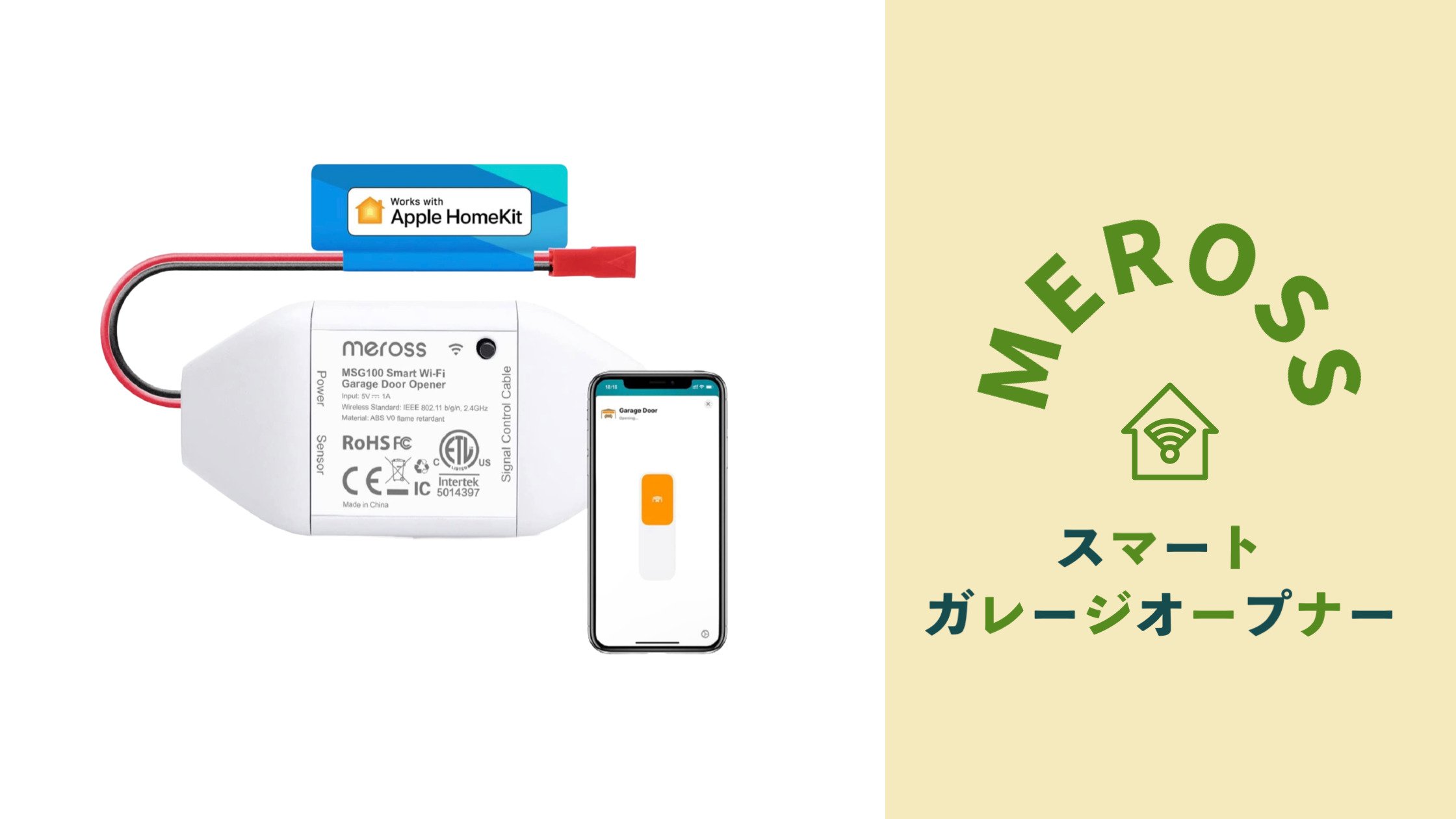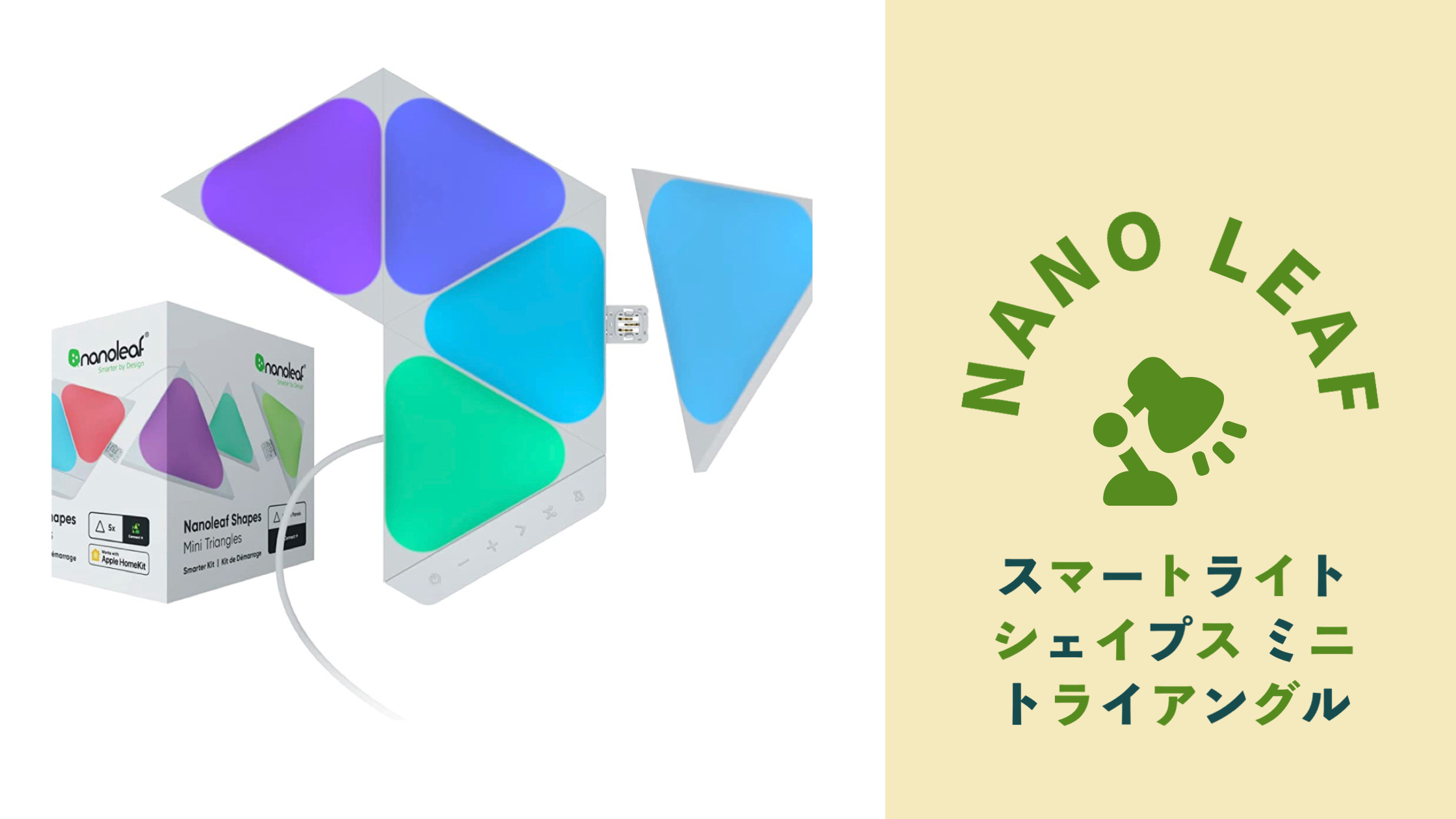今回は電動昇降テーブルについてのまとめ記事になります。
机の組み立てというよりどちらかというとDIYですね。
家づくりを始めた頃から書斎には昇降テーブルを導入すると決めていました。
これから書斎を作ろうと思っている方や,テレワーク環境を充実させたい方の参考になれば幸いです。
電動昇降デスクFLEXISPOTとは
ワンタッチだけで昇降ができるスマートデスク

FLEXISPOTは,机を電動で高さを変えることで立って作業することができる机を販売しているブランドです。
長時間座ったままの体勢でいると体やメンタルに影響を与えることがあると言われています。
FLEXISPOTの机は,電動で机の高さを上げることで立って作業することを可能にしてくれるんです。
天板と昇降する脚の組み合わせ
FLEXSIPOTの昇降デスクは部品ごとに販売されています。
電動昇降モーター内蔵の脚部分と天板の2パーツです。
脚は,色と昇降コントローラーパネルによっていくつかの何種類が用意されています。
私が買ったのはEQ2というモデル。
脚の色が白で,高さを3つまで登録できるモデルです。


天板は,大きさに加え素材も木材や竹といったものから選択も可能。
次の項目で説明しますが,私は天板をDIYしました。
脚と天板をバラバラに選ぶのが面倒という方向けに,セットでも販売されています。
天板はオーソドックスな長方形だけでなく,L型になっているものや椅子を机に入れた時に背もたれが出ないようにコの字型に切り取った形状などもあります。
FLEXISPOTの良いところ
天板はDIYできる
FLEXISPOTは脚部と天板が別売になっており,天板はネジがきくものであればどんなものでも取り付け可能です。
私はパイン合板を工務店さんに用意してもらって天板にしました。
FLEXISPOTの純正天板は横幅140cmまでのラインナップしかありません。
180cmを探しましたが良いものがなくDIYでつくることにしました。
DIYにチャレンジできる方はお手製天板というのが選択肢の一つになってきます。
大きさは横が180cm,奥行きが50cm,厚さ3cm
四隅はのこぎりで落としやすりでアールをもたせ,角はトリマで面取りをして蜜蝋で塗装をしました。
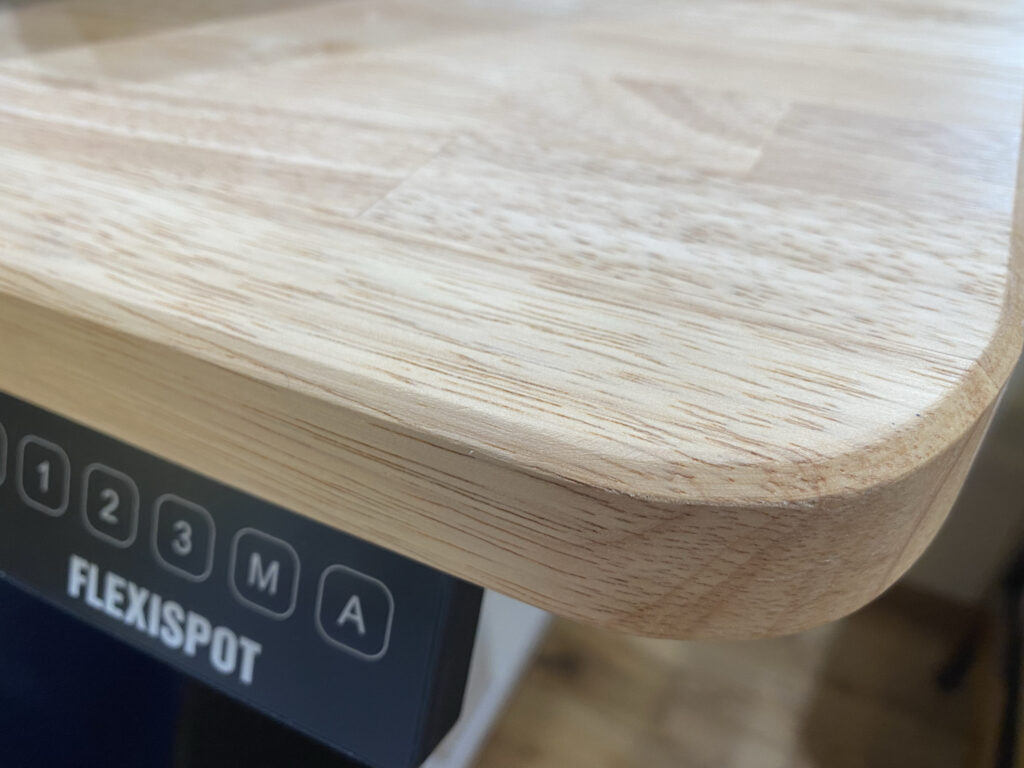
同等の合板がおおきめのホームセンターなら販売しています。

白系がお好きならパイン,黒系がお好きならウォールナットの合板なんかいいかもしれません。
ホームセンターで購入すればカットサービスも行っていますのでお好きな大きさにカットしてもえます。
カットは1カット50円程度です。
角が直角だと痛いので,大きめに面取りをしました。
面取りはルーターを使いましたが,なければ紙やすりでもOKです。
塗装はお好みですが,オイル系・ステイン系・蜜蝋だと木材の風合いを残しつつ撥水性防汚性が増します。
蜜蝋はこんな感じです。


アマゾンで購入しました。
てきとうな布をつかって塗っていきます。


ウレタンニスですと,オイル系などより硬い被膜になりますので耐久性やシミは気にしなくて良くなります。
塗料は好みですね。
組み立てですが,木材に長めのビスをもむことになるので,インパクトドライバーは必須だと思います。
電動だと利用頻度が上がる
電動で上下ができるようになって,立っての作業をするようになったかと言うとしていません。
ですが,椅子での利用でも机の上下調整を頻繁にするようになりました。
文章を作る時と,動画をみる時など同じ座った姿勢でも高さを変えたい時ってでてくるんですよね。
これは使ってみて初めて気づいたポイントです。
きっとこれが手動の昇降机だったら動かすのは最初の数回だけだったと思います。
電動だということで昇降利用のハードルはだいぶ下がりますね。
立って作業ができる
立って作業することが目的で購入しましたが,私は立って作業はしていません。
人それぞれだとは思いますが,私はしませんでした。
書斎がロフトの勾配天井だということもあり,立つと頭と天井の距離が10cmほどしかないのも要因かもしれません。
設置する場所や立って使う際の距離感なんかも実測して考えておくといいかもしれませんね。
一様,利点としてあげておきます。
FLEXISPOTの悪いところ
天板の下のモーターやフレーム類が邪魔
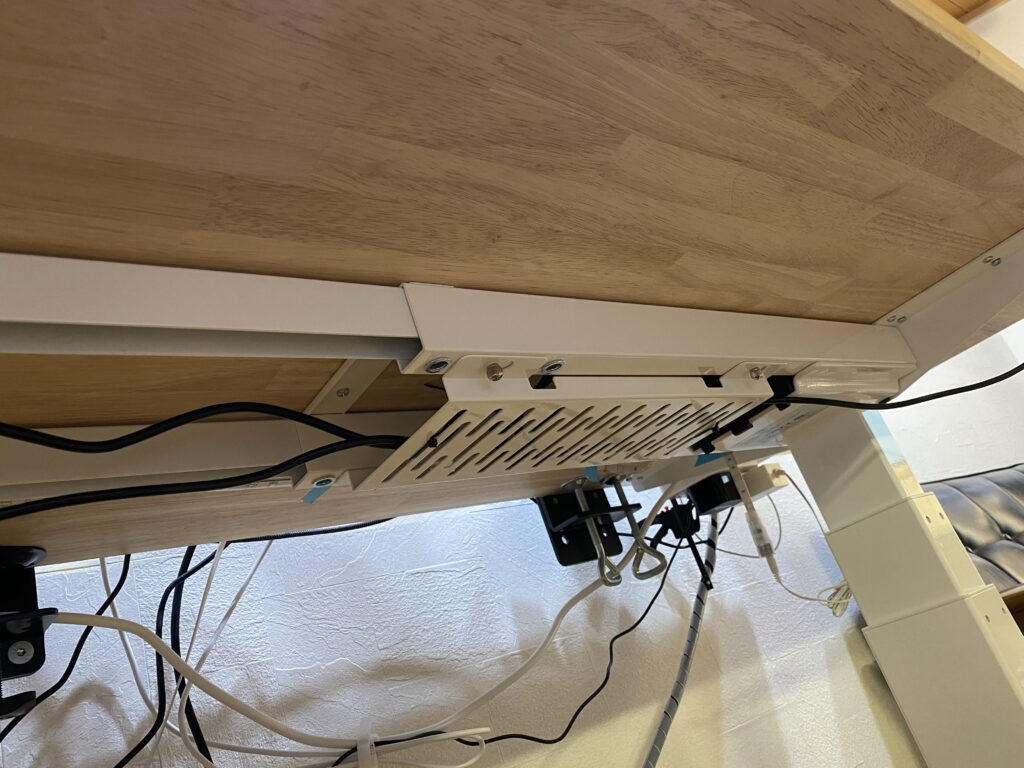
FLEXISPOTは電動モーターが配置されている関係で,天板の下に約6cmほどのフレームとモーターがきます。
座って足を入れるときにテーブルをギリギリまで下げると当たります。
これは仕方がないと言えばそうですが,若干気になるポイントです。
裏の配線が難しい

私はデスクの上にモニターアームやスピーカーなど多くの機器を載せているので,電源などの配線がかなり多い状態になります。
FLEXISPOTはデスクが上下するので,ケーブルをスマートに配線することが結構難しいです。
適当に配線すると,昇降時に引っ張ってしまったり,コードが抜けてしまったり,最悪の場合は機器が落ちて故障することも。
私は実際にやらかします。
デスクを上げている際に外付けハードディスクのケーブルを引っ張って落下し4TBがお釈迦になりました。
ほんと洒落になりません。
整頓という意味では,タップやACアダプタはケーブルトレーを使って整理すると良いともいます。
私の場合は使ってもあんまり綺麗になっていないですけどね(汗
重くて移動は大変

FLEXISPOTは昇降するとかなりの高さまで上がります。
机の高さが上がっても簡単に倒れないように,脚のフレームが低重心&重くつくられているのでとても机自体が重たいです。
一度組みたてると,一人で移動させるのは困難の極み。
無理に動かそうとすると床をこすって傷がつきます。
設置場所は計画的に。
我が家のFLEXISPOTデスク環境

最終的に我が家はこんな感じになりました。
モニター2枚とMacbookはモニターアームで浮かせて,マイクもアームを天板にクランプでとめています。
モニターアームを使うことで,機器類を奥側によせることができますしモニターの下に機器を置けるんですよね。
作業スペースを広く取ることができます。
配線は,有線LANケーブルとタップの2本が壁につながっているかたちです。
それ以外のケーブルは机で完結しているので裏側にまとめました。
ケーブル関係も,WAVLINKのサンダーボルトドッキングステーションに集約しているのでスッキリ。
MacBookとの接続はUSB-Cケーブル1本です。
ある程度形になりましたが,まだまだ試行錯誤の途中です。
よかったら参考にして理想の書斎をつくってみてください。